
Cara Menambahkan Nada Dering ke iPhone dari Komputer: 2 Cara Disediakan

Karena setiap orang memiliki keunikannya masing-masing di dunia, kita semua berharap bahwa segala hal tentang diri kita unik. Nada dering di App Store atau iTunes Store terkadang membosankan dan tidak memiliki fitur, oleh karena itu, sebagian orang memilih untuk menambahkan beberapa nada dering khusus untuk iPhone dari komputer agar dapat meninggalkan kesan yang mengesankan pada orang lain saat panggilan telepon berdering. Namun, bagaimana cara memasang nada dering ke iPhone 16/15/14/13/12/11/X dari PC atau Mac ? Berikut adalah cara-cara efektif untuk membantu Anda mencapainya.
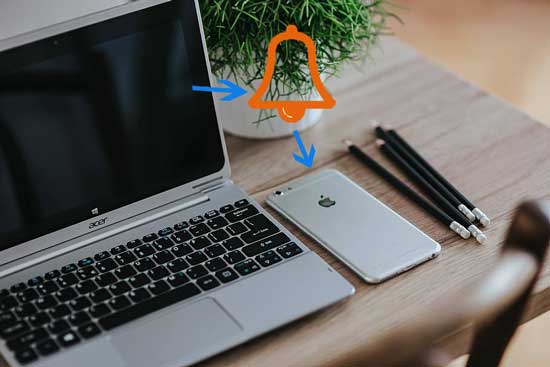
iPhone Data Transfer adalah alat profesional yang didedikasikan untuk transfer data iPhone dan iPad. Dengan alat transfer iOS khusus ini, Anda tidak hanya dapat memindahkan nada dering dari komputer ke iPhone, tetapi juga mencadangkan dan mengelola file iOS lainnya di komputer, mentransfer data antara iDevices dan komputer atau antara iDevices. Anda juga dapat menggunakannya untuk menambahkan nada dering ke iPhone tanpa iTunes dan membuat nada dering khusus untuk iPhone.
Aplikasi ini mendukung pemindahan hampir semua hal dari komputer ke iPhone, atau dari iPhone ke iPhone, termasuk foto, musik, kontak, memo suara, film, nada dering, pesan teks, dan lain-lain. Selain itu, aplikasi ini juga mendukung sinkronisasi data dari iPhone/iPad/iPod ke pustaka iTunes secara langsung.
iPhone Data Transfer sangat kompatibel dengan semua model iPhone, seperti iPhone 16/15/14/13/12/11/X/8/7/6, dll. Mari kita lihat cara menambahkan nada dering khusus ke iPhone dari komputer dengan menggunakan program ini.
01 Unduh dan instal perangkat lunak iPhone Data Transfer dan hubungkan iPhone ke komputer melalui kabel USB. Luncurkan perangkat lunak tersebut dan perangkat lunak tersebut akan langsung mendeteksi iPhone Anda.

02 Klik "Musik" di bilah sisi kiri > Pilih "Nada Dering" di sebelah kanan > Pilih "Tambahkan berkas dari PC" > Centang musik yang diinginkan dari daftar > Klik "Pilih" untuk menambahkan musik ke program ini.

Berikut cara memasang nada dering di iPhone. Dengan cara ini, Anda dapat berhasil menambahkan nada dering ke iPhone dalam beberapa detik dan nada dering tersebut langsung dapat digunakan di iPhone dengan suara audio lossless. Anda juga dapat menggunakan alat ini untuk membuat memo suara menjadi nada dering di iPhone.
Cara kedua untuk menambahkan nada dering ke iPhone dari komputer adalah dengan menambahkan nada dering khusus ke iPhone melalui iTunes ( iTunes Windows versi 64-bit atau iTunes Windows versi 32-bit ). Jika Anda tidak tahu caranya, Anda dapat mengikuti panduan di bawah ini. Perlu dicatat bahwa operasi ini mungkin dapat dilakukan jika Anda menggunakan iTunes versi lama.
Langkah 1: Hubungkan iPhone Anda ke komputer melalui kabel USB dan iTunes akan diluncurkan secara otomatis. Anda dapat meluncurkannya secara manual jika tidak diluncurkan secara otomatis.
Langkah 2: Di jendela sebelah kiri iTunes, klik "File" > "Add file to library" untuk menambahkan nada dering ke iTunes dari komputer Anda, atau langsung seret dan lepaskan ke jendela iTunes.
Langkah 3: Di iTunes, Klik ikon iPhone Anda > Pilih "Nada" dari jendela kiri > Centang "Sinkronkan Nada" > Pilih "Semua nada" atau "Nada yang dipilih" > Ketuk "Terapkan" untuk menyelaraskan nada dering ke iPhone.

Catatan: iTunes versi 12.7 dan di atasnya memiliki pustaka Nada yang tersembunyi, yang membuatnya lebih sulit untuk menyinkronkan nada dering secara otomatis ke iPhone Anda. Selain itu, saat menyinkronkan nada dering ke iPhone Anda, proses ini juga dapat menyebabkan hilangnya musik yang tidak dibeli.
Mungkin Anda juga bertanya-tanya bagaimana cara memasang nada dering khusus di iPhone selain menggunakan cara Transfer Nada Dering ke iPhone. Ada dua cara, yaitu menggunakan GarageBand atau pengaturan iPhone untuk menambahkan nada dering khusus ke iPhone.
Anda dapat menggunakan aplikasi GarageBand di iPhone Anda untuk membuat nada dering khusus.
Langkah 1: Instal dan luncurkan aplikasi GarageBand di iPhone Anda, klik Tombol "+" di sudut kiri atas untuk membuat lagu baru, lalu pilih "Audio Recorder".
Langkah 2: Klik tombol "Lihat" di bagian atas > tombol Peramban Loop > Pilih musik > Seret musik yang dipilih ke trek audio sumber di antarmuka kiri > Pangkas dan edit menjadi nada dering berdurasi 30 detik > Ketuk tombol Segitiga yang mengarah ke bawah di kiri atas > Simpan ke daftar "Lagu Saya".
Langkah 3: Tekan lama lagu yang baru saja Anda buat > Pilih Bagikan > Nada Dering > Beri nama nada dering > Ketuk Gunakan suara sebagai... > Tetapkan sebagai "Nada Dering Standar", "Nada Teks Standar", atau "Tetapkan ke Kontak" > Oke.

Setelah itu, Anda akan menyelesaikan cara memasang nada dering di iPhone. Jika Anda menggunakan cara ini, Anda harus memiliki lagu di iPhone Anda terlebih dahulu.
Jika Anda tertarik, Anda juga dapat mempelajari cara mentransfer nada dering iPhone ke Android atau cara mentransfer nada dering iPhone ke komputer di sini.
Jika Anda mempunyai nada dering di iPhone dan ingin mengubahnya, Anda dapat mengaturnya seperti panduan berikut: Temukan "Pengaturan" di iPhone Anda > "Suara & Haptik" > "Nada Dering" > Pilih nada dering dari daftar > disimpan secara otomatis.
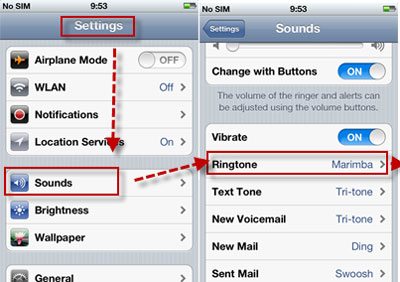
Catatan: Menggunakan Setelan iPhone untuk menyetel nada dering iOS khusus mengharuskan nada dering iOS khusus sudah ada di iPhone Anda. Jika Anda tidak memiliki nada dering iOS khusus, Anda dapat menggunakan alat Transfer Nada Dering ke iPhone untuk membuatnya.
Semua cara di atas adalah cara yang mungkin untuk menyelesaikan masalah cara menambahkan nada dering ke iPhone dari komputer. Terus terang, saya sangat menyarankan Anda untuk menggunakan iPhone Data Transfer untuk menambahkan nada dering ke iPhone. Karena tidak hanya dapat mentransfer nada dering dari komputer ke iPhone, tetapi juga membuat nada dering iOS sesuai keinginan Anda. Selain itu, cara ini efisien dan mudah dioperasikan. Cara lain terlalu rumit dan membuang-buang waktu. Jika Anda mengalami masalah selama penggunaan, silakan tinggalkan komentar di bawah dan kami akan segera membalas Anda.
Artikel Terkait:
Cara Membuat Nada Dering MP3 di iPhone [3 Cara Teratas]
Bagaimana Mengubah Nada Dering untuk iPhone?





